Gewilde Produkte
-
-
-
-
Noodsaaklike Photoshop-aksies
Pasgebore benodigdhede ™ Pasgebore baba-redigering van Photoshop-aksieset
$29.00 -
-
-
-
Hoe om 'n Hoë sleutel Beeld in Photoshop by Michael Sweeney
'N Klassieke voorkoms in fotografie is swart en wit beelde. Swart en wit beelde is nie altyd suiwer nie; soms is dit sepia of koel blou toon, of selfs Duotone wat nie S / W is nie, maar die meeste val in die kategorie. Dit is 'n tydlose voorkoms en met die regte beeld, en 'n baie kragtige voorkoms. Vir professionele fotograwe kan dit ook 'n lewensredder wees met 'n hoë ISO korrelbeeld of 'n beeld met verkeerde blootstelling.
Ek gaan jou vandag wys hoe ek 'n oorbelichte beeld in 'n bruikbare beeld herstel het. Ek het dit met 'n wyd oop F1.4, 50mm (gewas sensor so 80mm) geskiet en tussen die wye oop lens en die beligting, het ek 'n oorbeligting gehad, of miskien is dit beter om dit 'fakkel' te noem.
U sien my oorspronklike beeld van my model hieronder.
Oorspronklike prent
Ek begin altyd met my redigeringswerkstroom in Lightroom. Dan gaan ek na Photoshop vir swaar werk wat Lightroom nie kan doen nie, of wel goed doen. Een van my eerste stappe is om altyd 'n voorafbepaalde kameraprofiel toe te pas wat die verskillende instellings inbring wat by my kamera pas, in hierdie geval 'n Nikon D300. Dan sal ek 'n swart-wit-omskakelingsvoorinstelling toepas en basiese aanpassings doen. Soos u kan sien, pas ek die kamera-voorinstelling toe en dan gebruik ek 'n S / W-omskakelingsvoorinstelling van Jack Davis.
BAM - GRATIS kamera Dojo gratis Lightroom vooraf ingestel.
WOW BnW_02 - GRATIS Jack Davis S / W-omskakeling vooraf ingestel uit sy How to WOW-reeks
Nadat ek hierdie twee voorinstellings toegepas het, het ek dit 'n bietjie aangepas in Lightroom soos ek hier wys.
Hoogtepunte +40
Darks +75
Skaduwees -19
skerpte -80
Die skerpte is afgeskakel om my die geraas op te ruim, en pas dan die skerpte weer aan soos nodig.
helderheid +54
kleur geraas +27
skerpte +40
Na Lightroom-omskakeling
Selfs met Lightroom en Jack se swart en wit magie, is die prentjie nog steeds redelik middelgrys wat ek minag. So nou val ons in Photoshop om die beeld regtig aan te pas na 'n hoë sleutel voorkoms.
My eerste stap is die toepassing van a kurwes laag in Photoshop. Dit bring die witheid van die vel na vore.
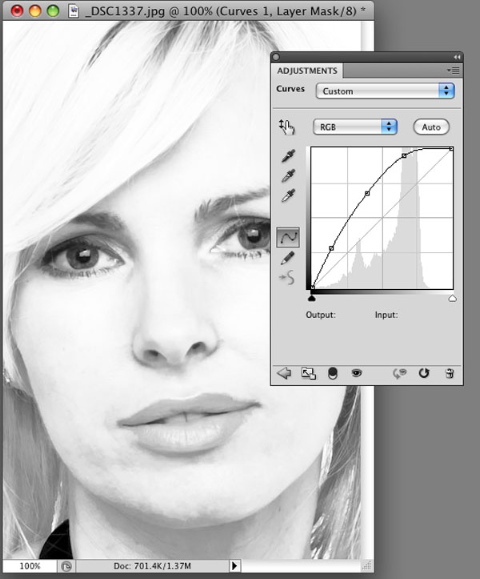
kurwe voorbeeld
Dan maak ek 'n duplikaatlaag en begin om die prentjie te monster en dit met behulp van die monsters te verf. Ek moet hier op wys dat hoewel u dit met 'n muis kan doen, dit baie beter is om 'n tablet soos 'n Wacom wat drukgevoelig is, te hê. Ek kan nie benadruk hoe nuttig 'n tablet is as u so redigeer nie, en u het 'n baie fyn aanraking nodig.
Hierdie redigering het die skaduwee onder die ken gelyk gemaak. Ek het die wimpers donkerder gemaak, die wit van die oë helderder en so meer.
Na aanpassing van PS-krommes
Nadat al my skilderye klaar is, pas ek 'n dubbele laag van die geverfde prentjie vaag op. Ek wend dan 'n laagmasker aan om die nuwe vaag laag weg te steek. Nou gebruik ek my Wacom weer om die vervaag in te verf teen iets soos 20% ondeursigtigheid.
Finale beeld
U kan sien dat ons van 'n bla-beeld na 'n dramatiese swart-en-wit-beeld in die hoë sleutelstyl gegaan het. Hierdie beeldstyl wys regtig haar oë en die algehele skoonheid van haar gesig sonder die afleiding van lensflare, kleur ensovoorts. As u dit op swart en wit papier of aluminium sou druk, en u het 'n wonderlike muurkuns. En as u dit vir 'n kliënt doen, sal u sekerlik belangstel in meer soorte afdrukke soos hierdie. Almal hou daarvan om soos 'n miljoen dollar te lyk en hierdie soort beeld doen dit regtig goed.
Oor Michael Sweeney @Michael Sweeney Fotografie
Ek het my visuele loopbaan begin deur onophoudelik te teken sedert ek oud genoeg was om met 'n doos kryte vertrou te word. Deesdae meng ek my fotografiese vaardighede met my uitgebreide kennis van tegnologie om beelde te vervaardig wat klassiek en modern is.
Geen kommentaar
Laat 'n boodskap
Jy moet wees aangemeld om 'n kommentaar te kan lewer.







































Uitstekende tutoriaal! baie dankie vir die deel 🙂
Ek het 'n kamera en begin net foto's neem en het 'n goeie kamerasak nodig om my kamera en toebehore in te hou